Entdecken Sie den Grid Manager
 Änderungen vorschlagen
Änderungen vorschlagen


Der Grid Manager ist die browserbasierte grafische Benutzeroberfläche, mit der Sie Ihr StorageGRID -System konfigurieren, verwalten und überwachen können.

|
Der Grid Manager wird mit jeder Version aktualisiert und stimmt möglicherweise nicht mit den Beispiel-Screenshots auf dieser Seite überein. |
Wenn Sie sich beim Grid Manager anmelden, stellen Sie eine Verbindung zu einem Admin-Knoten her. Jedes StorageGRID -System umfasst einen primären Admin-Knoten und eine beliebige Anzahl nicht-primärer Admin-Knoten. Sie können eine Verbindung zu jedem Admin-Knoten herstellen und jeder Admin-Knoten zeigt eine ähnliche Ansicht des StorageGRID Systems an.
Sie können auf den Grid Manager zugreifen, indem Sie"unterstützter Webbrowser" .
Grid Manager-Dashboard
Wenn Sie sich zum ersten Mal beim Grid Manager anmelden, können Sie das Dashboard verwenden, um"Systemaktivitäten überwachen" auf einen Blick.
Das Dashboard enthält Informationen zu Systemzustand und -leistung, Speichernutzung, ILM-Prozessen, S3-Vorgängen und den Knoten im Grid. Du kannst"Konfigurieren Sie das Dashboard" indem Sie aus einer Sammlung von Karten auswählen, die die Informationen enthalten, die Sie zur effektiven Überwachung Ihres Systems benötigen.
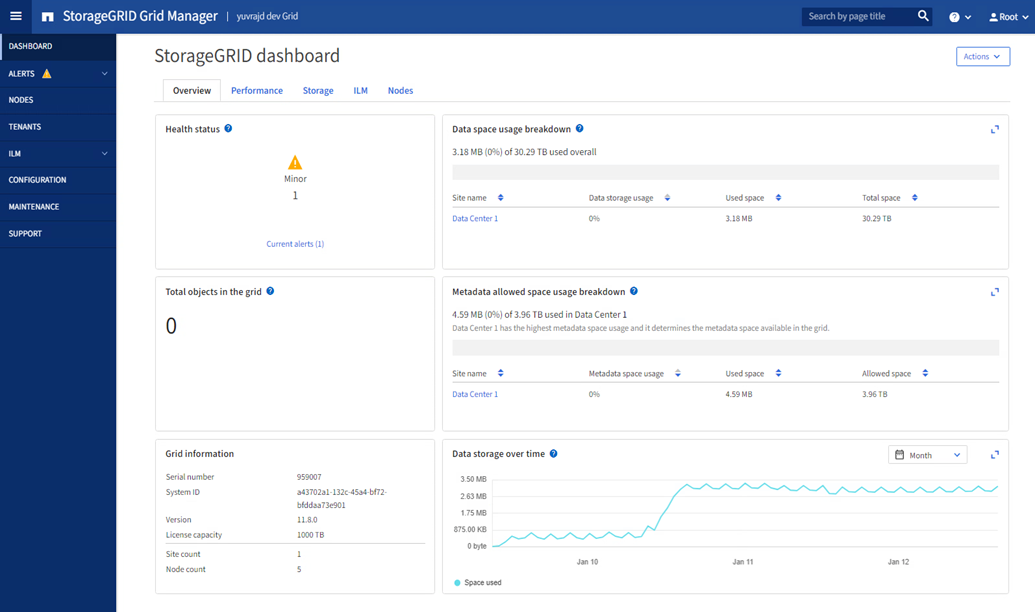
Für eine Erklärung der auf jeder Karte angezeigten Informationen wählen Sie das Hilfesymbol![]() für diese Karte.
für diese Karte.
Suchfeld
Über das Feld Suchen in der Kopfzeile können Sie schnell zu einer bestimmten Seite im Grid Manager navigieren. Sie können beispielsweise km eingeben, um auf die Seite des Schlüsselverwaltungsservers (KMS) zuzugreifen.
Mit der Suche können Sie Einträge in der Seitenleiste des Grid Managers und in den Menüs „Konfiguration“, „Wartung“ und „Support“ finden. Sie können auch nach Namen nach Elementen wie Grid-Knoten und Mandantenkonten suchen.
Hilfemenü
Das Hilfemenü![]() bietet Zugriff auf:
bietet Zugriff auf:
-
Der"FabricPool" Und"S3-Einrichtung" Zauberer
-
Das StorageGRID Dokumentationszentrum für die aktuelle Version
-
Informationen darüber, welche Version von StorageGRID aktuell installiert ist
Menü „Benachrichtigungen“
Das Menü „Warnungen“ bietet eine benutzerfreundliche Oberfläche zum Erkennen, Auswerten und Beheben von Problemen, die während des StorageGRID -Betriebs auftreten können.
Im Menü „Alarme“ können Sie Folgendes tun:"Benachrichtigungen verwalten" :
-
Aktuelle Warnungen überprüfen
-
Überprüfen gelöster Warnungen
-
Konfigurieren Sie Stummschaltungen, um Warnbenachrichtigungen zu unterdrücken
-
Definieren Sie Warnregeln für Bedingungen, die Warnmeldungen auslösen
-
Konfigurieren Sie den E-Mail-Server für Warnbenachrichtigungen
Knotenseite
Der"Knotenseite" zeigt Informationen zum gesamten Raster, zu jedem Standort im Raster und zu jedem Knoten an einem Standort an.
Auf der Nodes-Startseite werden kombinierte Metriken für das gesamte Raster angezeigt. Um Informationen zu einer bestimmten Site oder einem bestimmten Knoten anzuzeigen, wählen Sie die Site oder den Knoten aus.
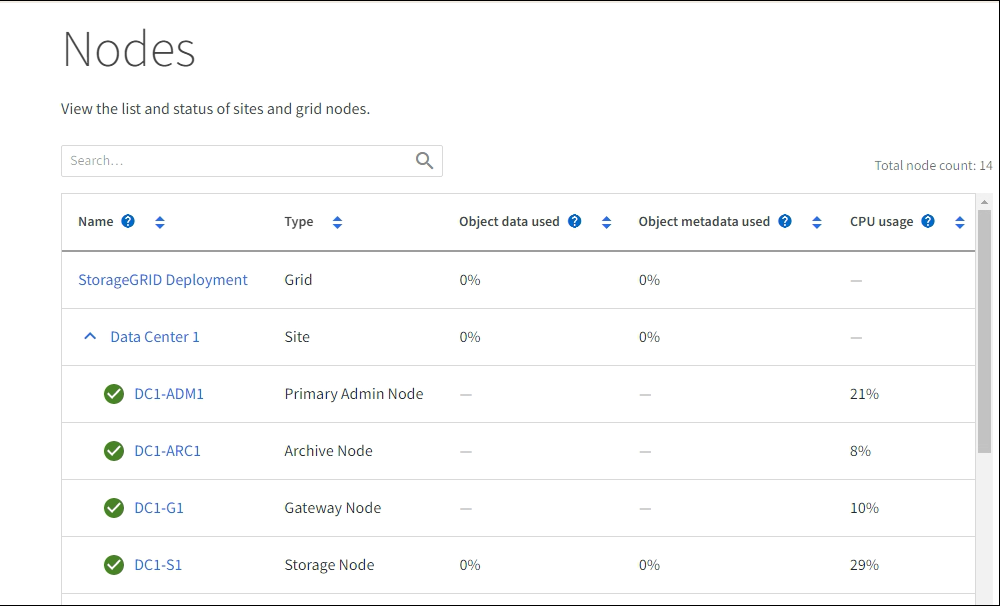
Mieterseite
Der"Mieterseite" ermöglicht es Ihnen,"Erstellen und Überwachen der Speichermandantenkonten" für Ihr StorageGRID System. Sie müssen mindestens ein Mandantenkonto erstellen, um festzulegen, wer Objekte speichern und abrufen kann und welche Funktionen ihm zur Verfügung stehen.
Auf der Seite „Mandanten“ werden auch Nutzungsdetails für jeden Mandanten bereitgestellt, einschließlich der Menge des verwendeten Speichers und der Anzahl der Objekte. Wenn Sie beim Erstellen des Mandanten ein Kontingent festgelegt haben, können Sie sehen, wie viel von diesem Kontingent verwendet wurde.
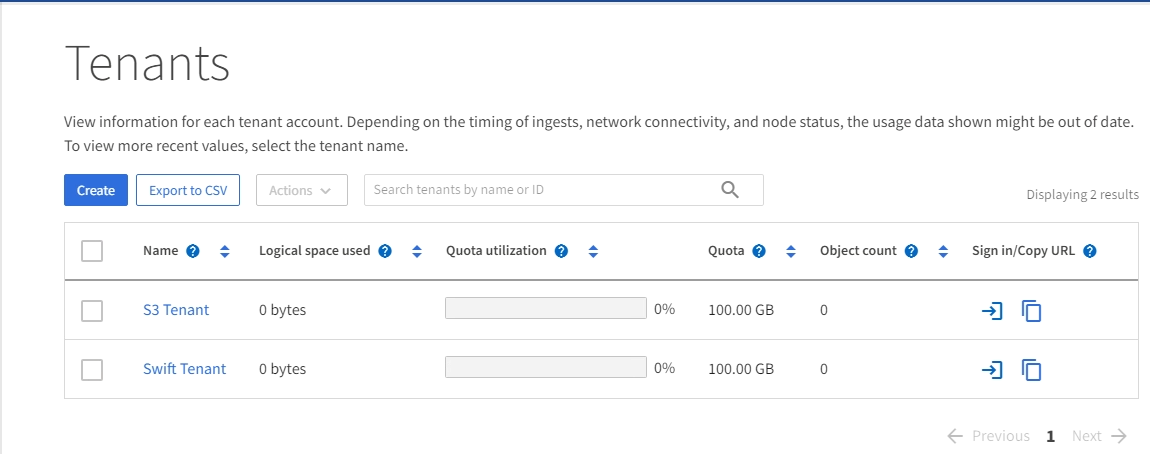
ILM-Menü
Der"ILM-Menü" ermöglicht es Ihnen,"Konfigurieren Sie die Regeln und Richtlinien für das Information Lifecycle Management (ILM)." die die Haltbarkeit und Verfügbarkeit der Daten regeln. Sie können auch eine Objektkennung eingeben, um die Metadaten für dieses Objekt anzuzeigen.
Über das ILM-Menü können Sie ILM anzeigen und verwalten:
-
Regeln
-
Richtlinien
-
Richtlinien-Tags
-
Speicherpools
-
Lagerqualitäten
-
Regionen
-
Objektmetadatensuche
Konfigurationsmenü
Im Konfigurationsmenü können Sie Netzwerkeinstellungen, Sicherheitseinstellungen, Systemeinstellungen, Überwachungsoptionen und Zugriffskontrolloptionen festlegen.
Netzwerkaufgaben
Zu den Netzwerkaufgaben gehören:
Sicherheitsaufgaben
Zu den Sicherheitsaufgaben gehören:
-
Konfigurieren von Sicherheitseinstellungen, einschließlich der"TLS- und SSH-Richtlinie" ,"Netzwerk- und Objektsicherheitsoptionen" , Und"Schnittstellensicherheitseinstellungen" .
-
Konfigurieren der Einstellungen für eine"Speicherproxy" oder ein"Administrator-Proxy"
Systemaufgaben
Zu den Systemaufgaben gehören:
-
Verwenden"Netzverbund" um Mandantenkontoinformationen zu klonen und Objektdaten zwischen zwei StorageGRID Systemen zu replizieren.
-
Optional: Aktivieren Sie die"Gespeicherte Objekte komprimieren" Option.
-
Verstehen von Speicheroptionen wie"Objektsegmentierung" Und"Speichervolumen-Wasserzeichen" .
Überwachungsaufgaben
Zu den Überwachungsaufgaben gehören:
Zugriffskontrollaufgaben
Zu den Aufgaben der Zugriffskontrolle gehören:
Wartungsmenü
Über das Wartungsmenü können Sie Wartungsaufgaben, Systemwartung und Netzwerkwartung durchführen.
Aufgaben
Zu den Wartungsaufgaben gehören:
-
"Stilllegungsarbeiten"ungenutzte Netzknoten und Standorte zu entfernen
-
"Expansionsvorgänge"um neue Grid-Knoten und Sites hinzuzufügen
-
"Verfahren zur Wiederherstellung von Grid-Knoten"um einen ausgefallenen Knoten zu ersetzen und Daten wiederherzustellen
-
"Prozeduren umbenennen"um die Anzeigenamen Ihres Rasters, Ihrer Sites und Knoten zu ändern
-
"Operationen zur Objektexistenzprüfung"um die Existenz (jedoch nicht die Richtigkeit) von Objektdaten zu überprüfen
-
Durchführen einer"Rollierender Neustart" um mehrere Grid-Knoten neu zu starten
System
Zu den Aufgaben der Systemwartung, die Sie durchführen können, gehören:
-
"Anzeigen von StorageGRID -Lizenzinformationen"oder"Aktualisieren der Lizenzinformationen"
-
Generieren und Herunterladen der"Wiederherstellungspaket"
-
Durchführen von StorageGRID -Softwareupdates, einschließlich Software-Upgrades, Hotfixes und Updates der SANtricity OS-Software auf ausgewählten Geräten
Netzwerk
Zu den Aufgaben, die Sie zur Netzwerkwartung durchführen können, gehören:
Support-Menü
Das Support-Menü bietet Optionen, die dem technischen Support bei der Analyse und Fehlerbehebung Ihres Systems helfen.
Tools
Im Abschnitt „Tools“ des Support-Menüs können Sie:
-
"Diagnose ausführen"zum aktuellen Zustand des Netzes
-
"Zugriff auf den Grid-Topologie-Baum"um detaillierte Informationen zu Grid-Knoten, Diensten und Attributen anzuzeigen
-
"Überprüfen der Supportmetriken"
Die über die Option Metriken verfügbaren Tools sind für die Verwendung durch den technischen Support vorgesehen. Einige Funktionen und Menüelemente dieser Tools sind absichtlich nicht funktionsfähig.
Alarme (alt)
Die Informationen zu Legacy-Alarmen wurden aus dieser Version der Dokumentation entfernt. Siehe "Verwalten von Warnungen und Alarmen (StorageGRID 11.8-Dokumentation)" .
Sonstige
Im Abschnitt „Sonstiges“ des Support-Menüs können Sie:
-
Verwalten"Linkkosten"
-
Sicht"Netzwerkmanagementsystem (NMS)" Einträge
-
Verwalten"Speicherwasserzeichen"


